El sistema operativo de la computadora de Apple viene con una amplia variedad de fuentes, pero, naturalmente, algunos usuarios querrán (o necesitarán) más. Los usuarios de Mac, después de todo, tienden a preocuparse por el diseño, lo que significa preocuparse por las fuentes. Y algunas fuentes especializadas también pueden ayudar a las personas con discapacidades, como el tipo de letra Dyslexia.(Se abre en una nueva ventana) y la alternativa gratuita OpenDyslexic(Se abre en una nueva ventana).
Ya le mostramos cómo administrar sus fuentes en Windows y cómo administrar sus fuentes en un iPhone o iPad. Aquí se explica cómo agregar nuevas fuentes y administrarlas en una Mac. Una breve advertencia: desaconsejamos descargar e instalar cualquier cosa de fuentes desconocidas, incluidas las fuentes, ya que pueden usarse como vectores de malware.
Resumen
Cómo ver y obtener una vista previa de las fuentes instaladas en macOS
Para comenzar, abra la aplicación Libro tipográfico. El lugar más fácil para encontrarlo es en el Aplicaciones usando Finder, o puede buscar Font Book usando Spotlight o abrir LaunchPad y encontrarlo en el Otro carpeta.
La aplicación tiene tres paneles. A la izquierda puedes elegir qué colección quieres ver. recomiendo apegarse a el Todas las fuentes corcel inglés si ese es su idioma preferido. En el panel central hay una lista de fuentes, y en el panel derecho se ve una vista previa de la fuente seleccionada actualmente.
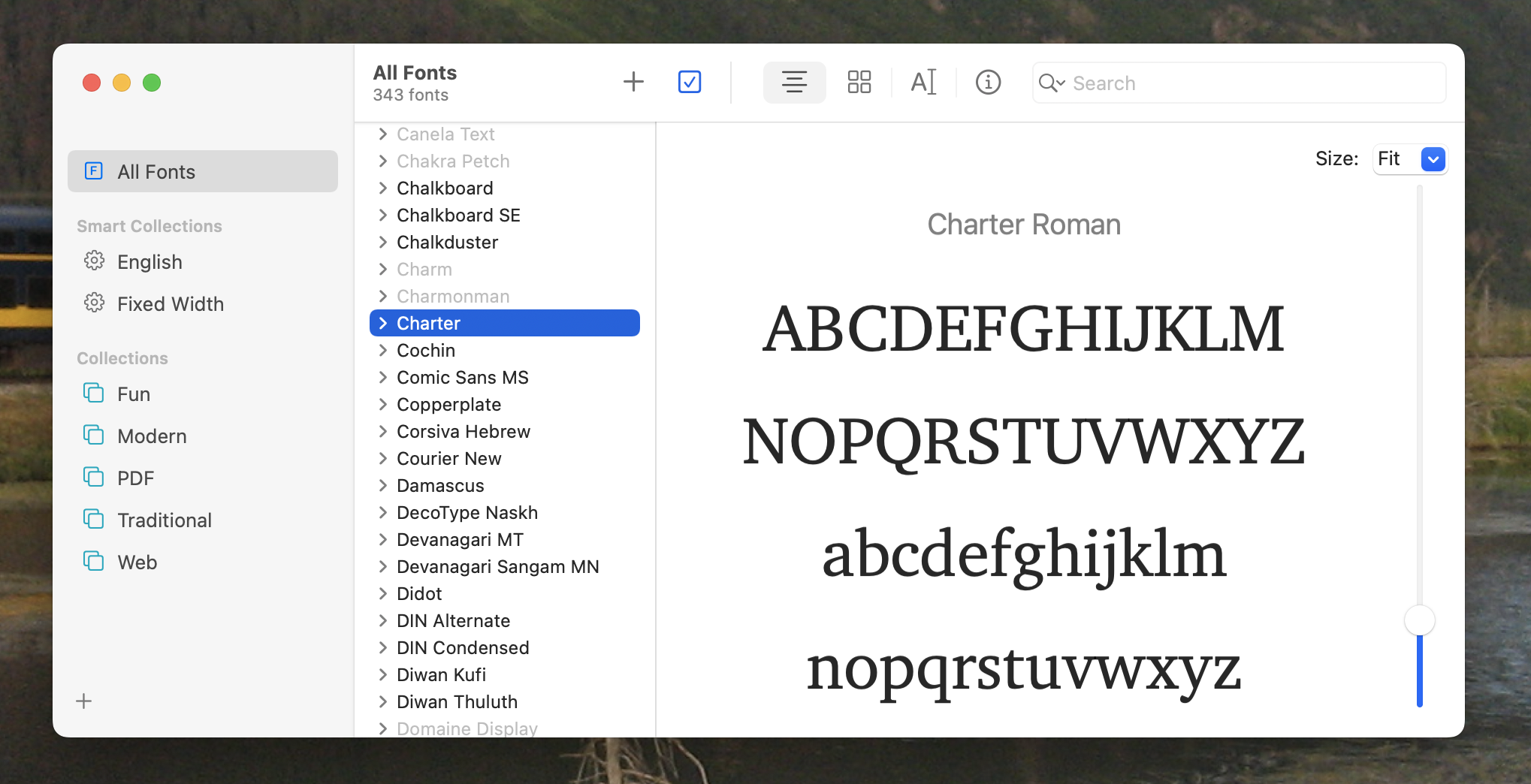
(Crédito: PCMag)
Desplácese hacia abajo en cualquiera de estas vistas previas para ver esa fuente en otros estilos, como las versiones en cursiva y negrita. Algunas fuentes tienen solo algunos estilos básicos, mientras que otras tienen opciones como ultraligeras, delgadas, seminegritas, anchas e integradas, entre otras.
Cómo descargar fuentes para macOS desde Apple
Si se desplaza por la lista Todas las fuentes, verá que muchas fuentes están atenuadas. Apple ofrece estas fuentes, pero no están instaladas de forma predeterminada. Puede instalarlos haciendo clic en el Descargar botón.
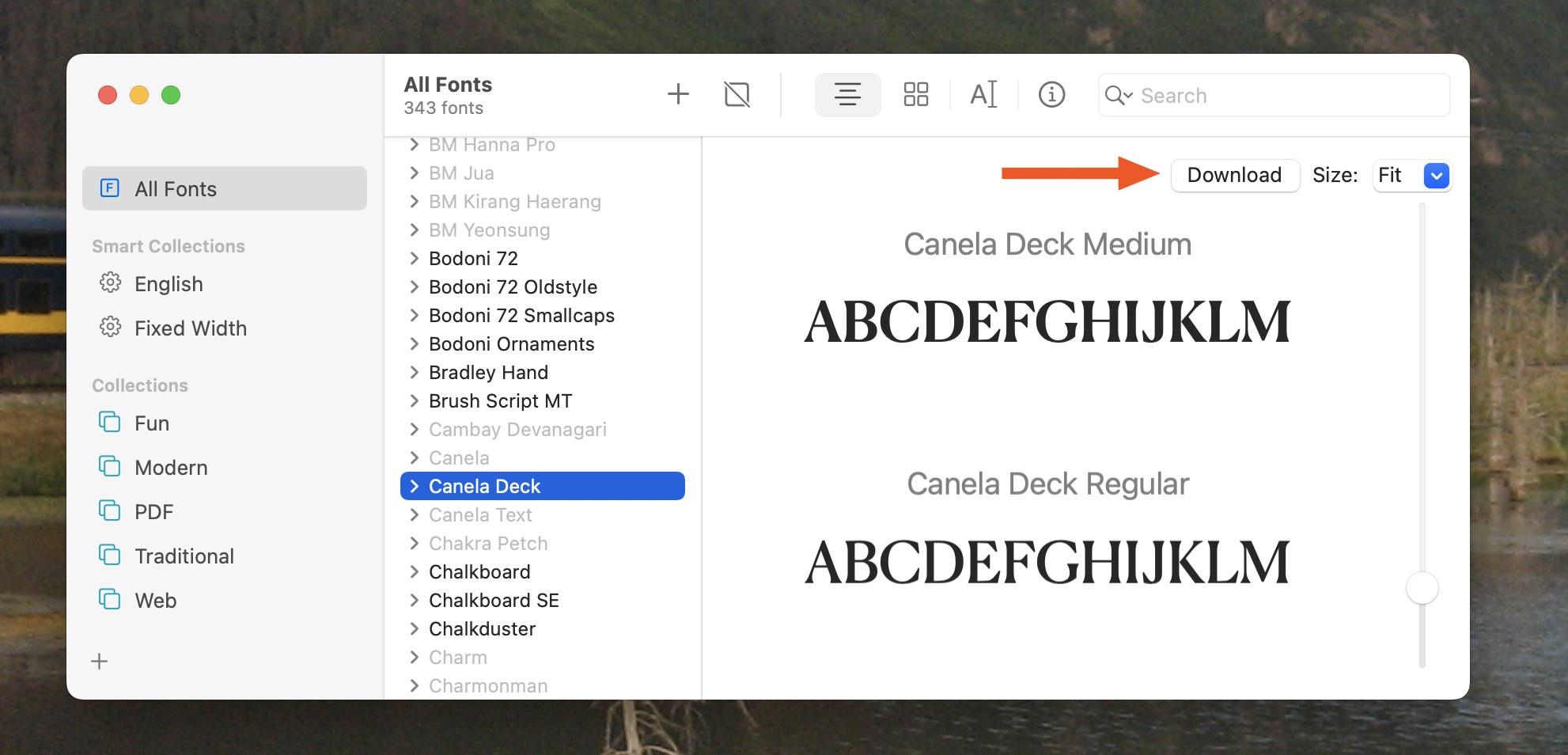
(Crédito: PCMag)
La mayoría de las fuentes que aún no están instaladas son para juegos de caracteres no romanos (como alfabeto árabe, cirílico, hebreo, etc.), pero hay alrededor de 20 fuentes del alfabeto latino que puede instalar de forma gratuita con un solo clic. Es difícil pensar en una manera más fácil de agregar variedad.
Tenga en cuenta que, en algunos casos, es posible que deba reiniciar una aplicación antes de que aparezcan las fuentes recién instaladas.
Cómo instalar fuentes en macOS desde la web
Sitios como OpenFoundry(Se abre en una nueva ventana) y usar y modificar(Se abre en una nueva ventana) ofrece fuentes que puedes usar sin regalías. Muchos otros sitios venden fuentes. Después de descargarlas, puede instalar dichas fuentes haciendo doble clic en ellas en el Finder.
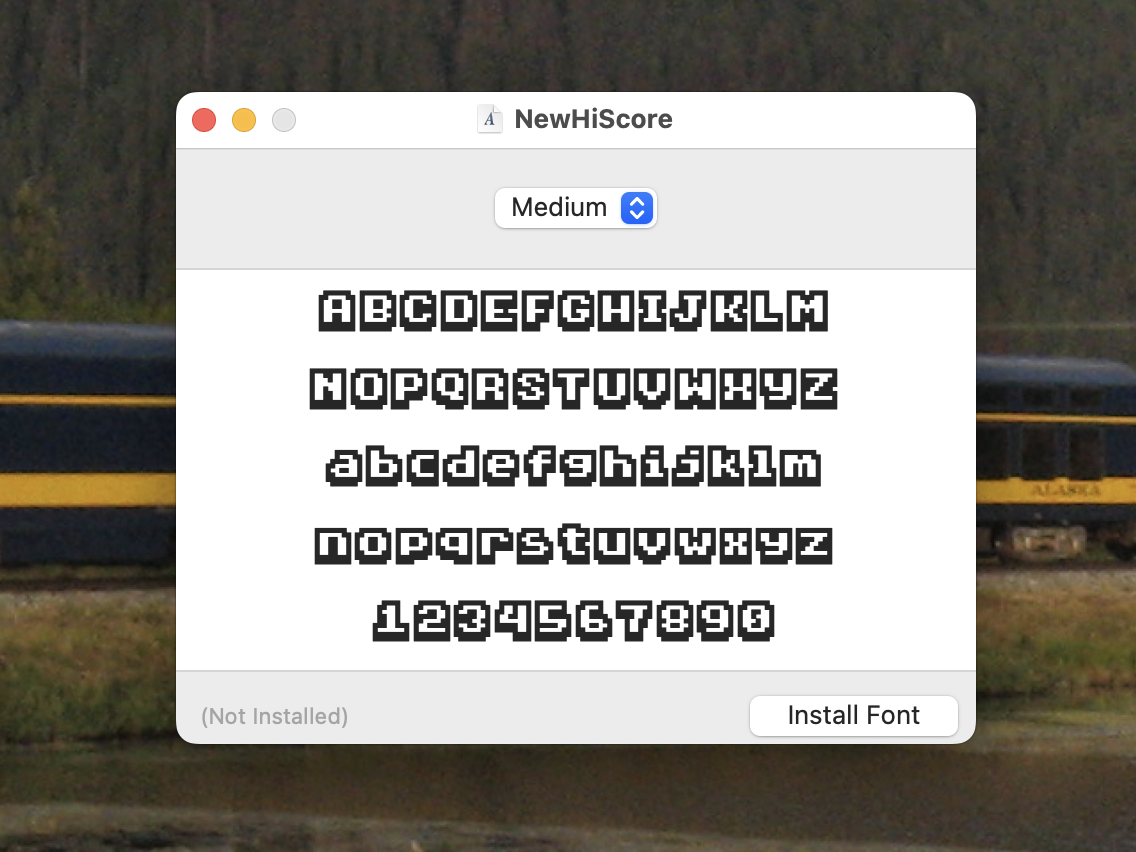
(Crédito: PCMag)
Se abre una ventana de vista previa. Haga clic en el Instalar fuente en la esquina inferior derecha y se instalará la fuente.
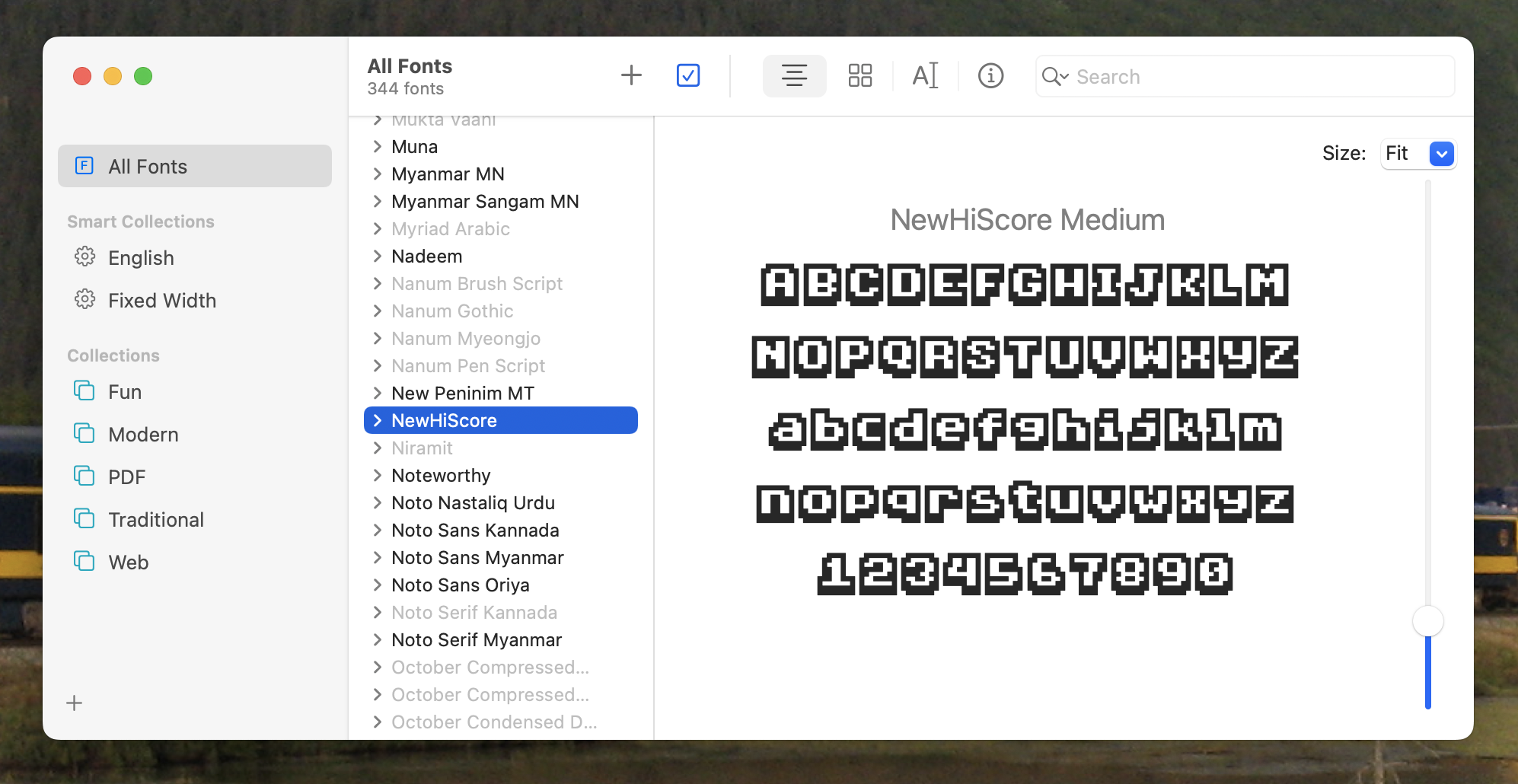
(Crédito: PCMag)
Como alternativa, puede arrastrar cualquier archivo de fuentes o carpetas llenas de archivos de fuentes a la ventana Catálogo Tipográfico para instalarlos de forma masiva.
¿Qué formatos de fuente admite macOS?
Se admiten los siguientes formatos de fuente y colección de fuentes:
Recomendado por Nuestros Editores
-
TrueType, .ttf
-
Variable TrueType, .ttf
-
Colección TrueType, .ttc
-
OpenType, .otf
-
Colección OpenType, .ttc
La mayoría de las fuentes que descarga o compra vienen en uno de estos formatos. Si intenta instalar un formato diferente en macOS, es posible que la fuente no funcione.
Cómo deshabilitar o desinstalar fuentes en macOS
Todo el mundo odia al menos una fuente, y si no lo hace, simplemente no está prestando atención. Si no desea que se ofrezcan tales fuentes en ningún menú desplegable, puede deshabilitarlas en el Catálogo tipográfico.
Haga clic derecho en la fuente que desea deshabilitar, luego haga clic en el Deshabilitar opción.
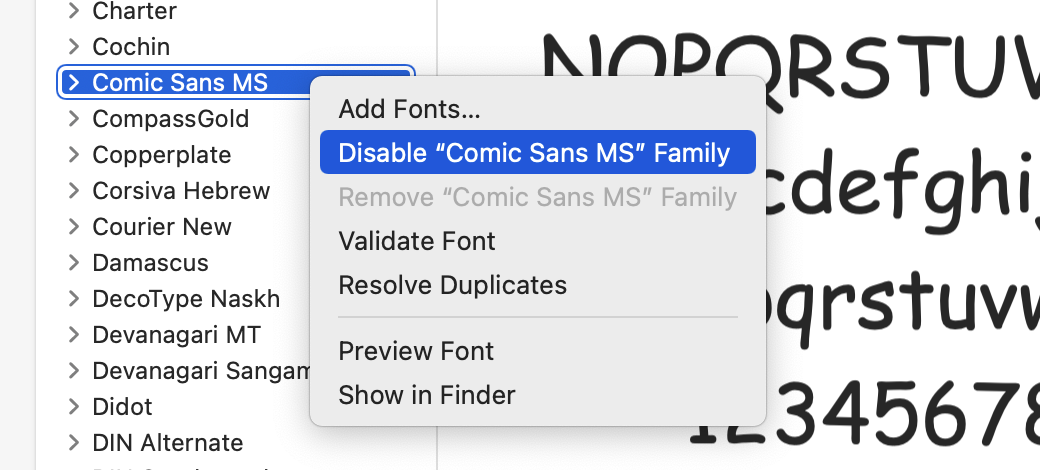
(Crédito: PCMag)
También puede eliminar cualquier fuente que haya instalado aquí, haciendo clic en el botón Remover opción. Tenga en cuenta que no puede eliminar las fuentes que vienen con el sistema.
Para obtener más información sobre Apple, vea nuestra vista previa del nuevo macOS Ventura y aprenda a controlar su iPhone usando solo su voz.
¿Fanático de Apple?
Suscríbete a nuestro Resumen semanal de Apple para recibir las últimas noticias, reseñas, consejos y más directamente en su bandeja de entrada.





